怎么运用solidworks倒圆角特征,怎么给零件倒圆角,步骤如下:
效果尺寸图:
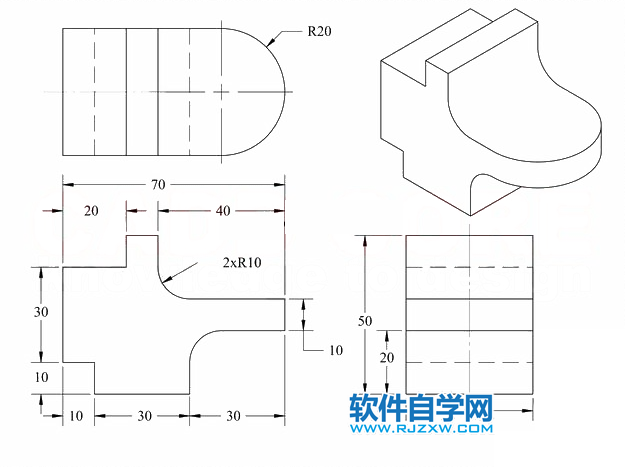
1、打开solidworks软件,点击新建文件,点击零件,点击确定。效果如下:
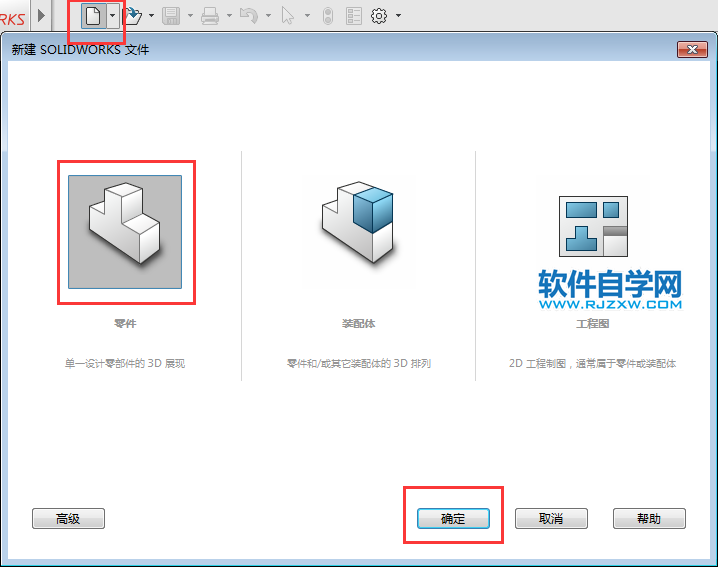
2、点击前视基准面,点击拉伸凸台/基体。效果如下:
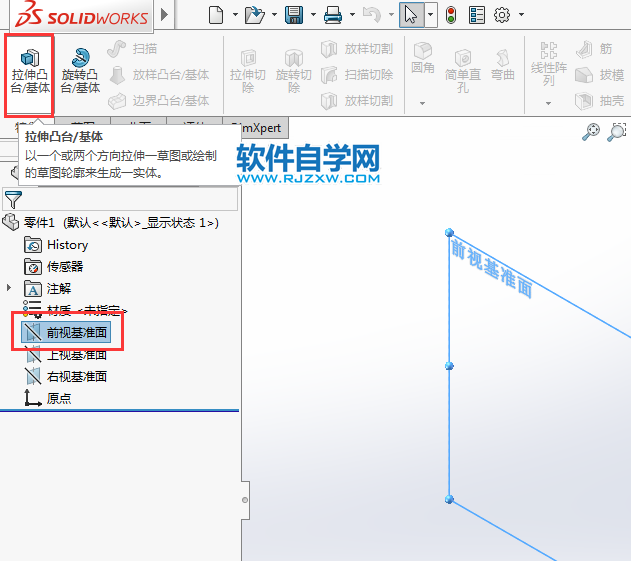
3、绘制下面的草图出来,绘制好后,标注尺寸,退出草图。
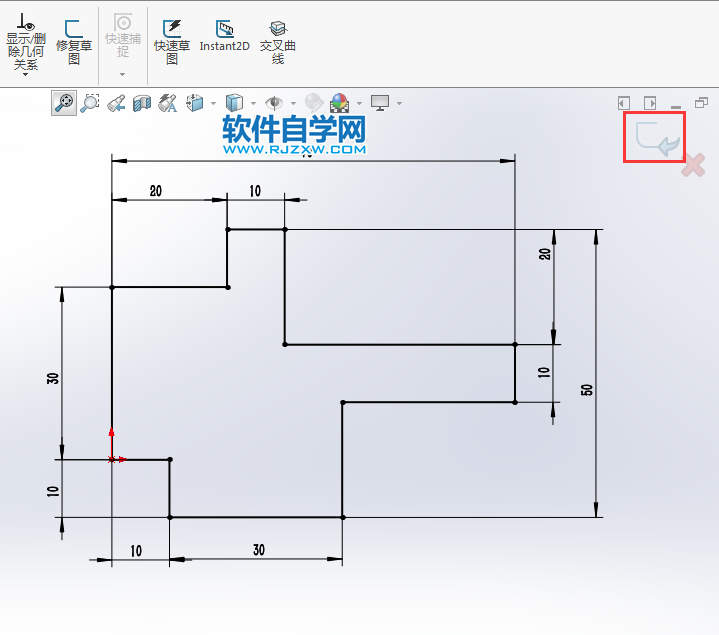
4、设置凸台拉伸参数。两侧对称为40.

5、点击圆角工具,选择要倒圆角的边,设置半径为10。

6、再一次倒圆角,设置圆角半径为20mm。效果如下:

7、这样倒圆角就处理好了。效果如下:
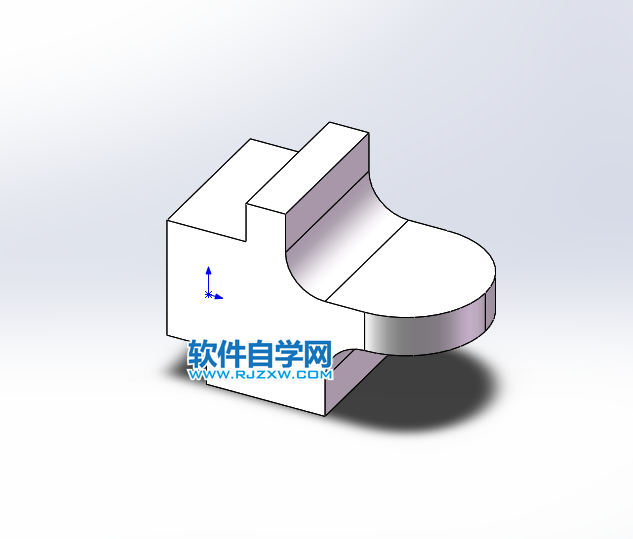
怎么运用solidworks倒圆角特征,怎么给零件倒圆角,步骤如下:
效果尺寸图:
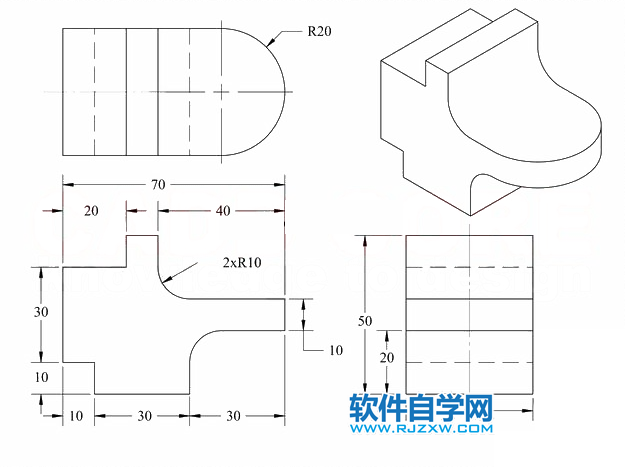
1、打开solidworks软件,点击新建文件,点击零件,点击确定。效果如下:
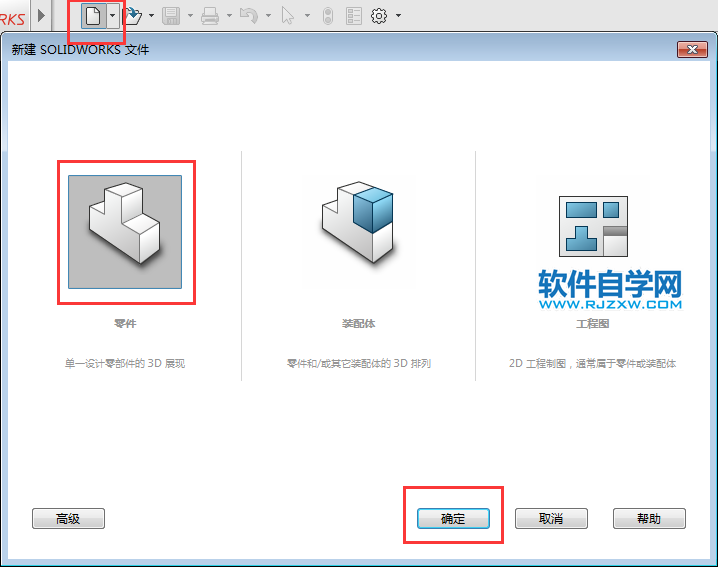
2、点击前视基准面,点击拉伸凸台/基体。效果如下:
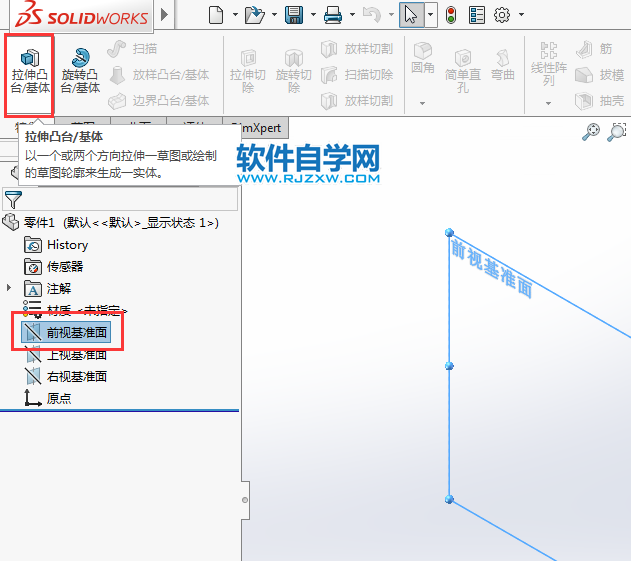
3、绘制下面的草图出来,绘制好后,标注尺寸,退出草图。
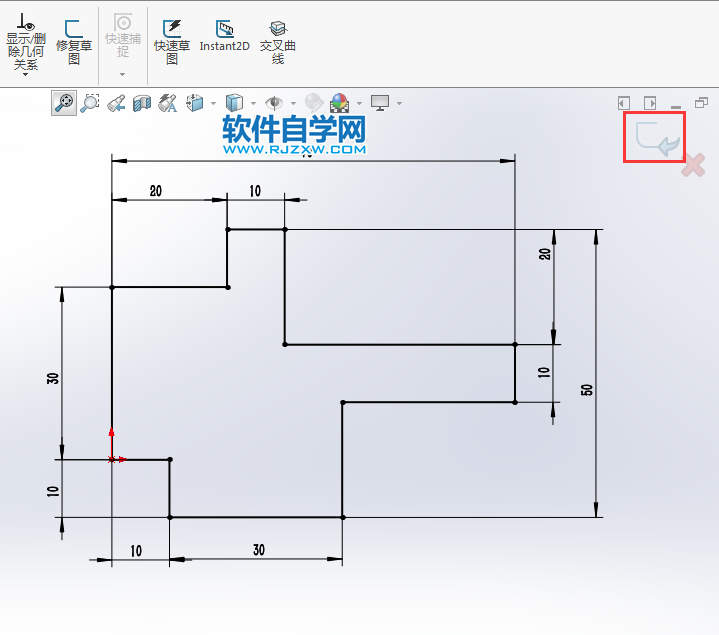
4、设置凸台拉伸参数。两侧对称为40.

5、点击圆角工具,选择要倒圆角的边,设置半径为10。

6、再一次倒圆角,设置圆角半径为20mm。效果如下:

7、这样倒圆角就处理好了。效果如下:
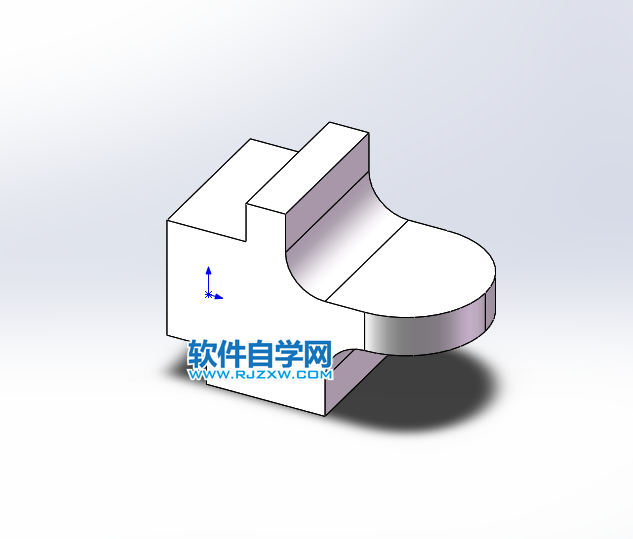
标签: SolidWorks




